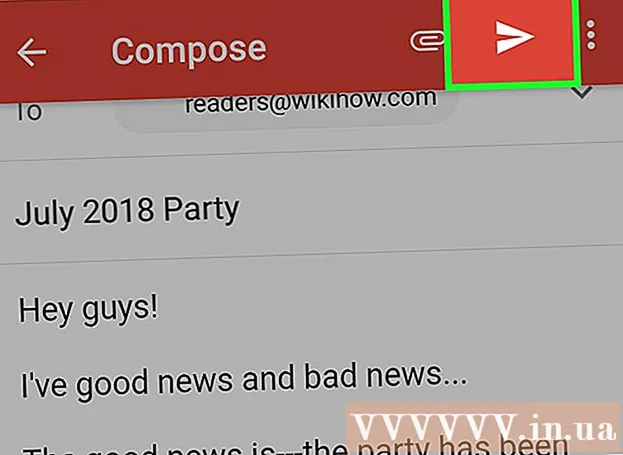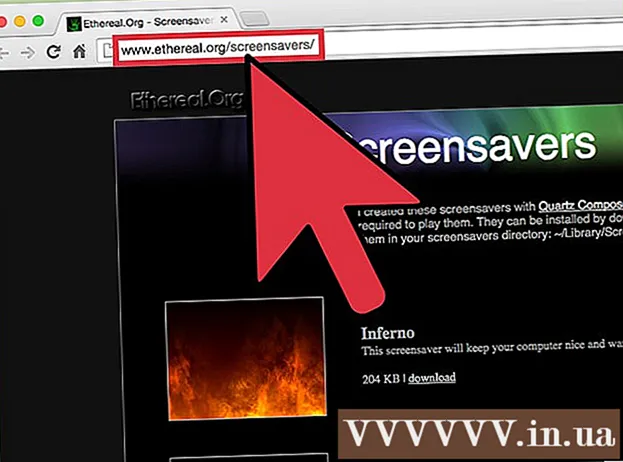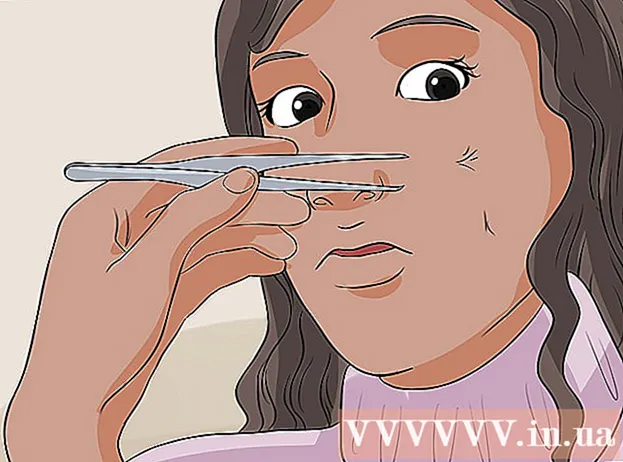作者:
Frank Hunt
创建日期:
15 行进 2021
更新日期:
27 六月 2024

内容
书签是一种快速浏览网络并保存您喜欢的网站的好方法。这样,您就不必记住复杂的地址,并且可以将站点组织在不同的文件夹中,以便轻松找到它们。在Safari中,无论您是在计算机上浏览还是在iPhone或iPad上使用浏览器,创建书签都是一件轻而易举的事情。要了解如何在浏览器中添加书签,请从第1步开始。
踩
方法1之2:与您的计算机一起
 在Safari中打开要保存为书签的网站。 您也可以手动执行此操作,但是保存书签的最快方法是先找到要保存的页面。
在Safari中打开要保存为书签的网站。 您也可以手动执行此操作,但是保存书签的最快方法是先找到要保存的页面。  添加书签。 书签会自动保存在地址栏正下方的书签栏中。如果浏览器中隐藏了该栏,请单击查看→显示书签栏。您可以通过多种方式将当前页面添加到书签中:
添加书签。 书签会自动保存在地址栏正下方的书签栏中。如果浏览器中隐藏了该栏,请单击查看→显示书签栏。您可以通过多种方式将当前页面添加到书签中: - 单击“书签”菜单,然后选择“添加书签...”
- 单击地址栏中的站点图标,然后将其拖到书签栏中。
- 按 ⌘命令+D. .
 自定义书签信息。 如果将书签添加到列表中,则可以在保存书签之前编辑有关网站的信息。 Safari使用页面标题作为书签的标题,但是您可以将其更改为所需的标题。例如,许多网站的标题中都有字幕。从书签名称中删除这些标签会使书签栏更加井井有条。
自定义书签信息。 如果将书签添加到列表中,则可以在保存书签之前编辑有关网站的信息。 Safari使用页面标题作为书签的标题,但是您可以将其更改为所需的标题。例如,许多网站的标题中都有字幕。从书签名称中删除这些标签会使书签栏更加井井有条。 - 您也可以将书签保存在其他位置。 Safari会自动将书签放置在书签栏上,但是例如,您可以选择将其放入文件夹中。
 管理您的书签。 如果您有很多书签,您将很快看不见树木环绕的森林。通过将书签组织到文件夹中,可以保持概述,并且书签栏看起来更加安静。
管理您的书签。 如果您有很多书签,您将很快看不见树木环绕的森林。通过将书签组织到文件夹中,可以保持概述,并且书签栏看起来更加安静。 - 通过单击书签菜单,然后单击“管理书签”或单击以打开书签管理器 ⌥选项+⌘命令+B. 推。
- 使用此菜单可以通过创建文件夹并组织这些文件夹中的书签来管理书签。
方法2之2:使用您的iPhone或iPad
 打开您要另存为书签的网站。 确保使用Safari访问该网站。
打开您要另存为书签的网站。 确保使用Safari访问该网站。  点击共享按钮。 您可以在iPad上地址栏的左侧或iPhone屏幕的底部找到它。该按钮看起来像一个正方形,箭头向上。
点击共享按钮。 您可以在iPad上地址栏的左侧或iPhone屏幕的底部找到它。该按钮看起来像一个正方形,箭头向上。  点击书签图标。 该按钮看起来像一本打开的书,可以在应用列表下方找到。
点击书签图标。 该按钮看起来像一本打开的书,可以在应用列表下方找到。  添加书签信息。 如果按书签图标,则可以立即添加书签。现在,您可以编辑书签名称和站点的网址。
添加书签信息。 如果按书签图标,则可以立即添加书签。现在,您可以编辑书签名称和站点的网址。  选择您要保存书签的位置。 为此,请单击书签名称下方的“位置”按钮。您可以将书签保存在所需的任何文件夹中。
选择您要保存书签的位置。 为此,请单击书签名称下方的“位置”按钮。您可以将书签保存在所需的任何文件夹中。  创建新的书签文件夹。 如果要清楚地组织书签,可以将新文件夹添加到书签管理器。为此,请在浏览器中按“书签”按钮,然后单击屏幕右下角的“编辑”。
创建新的书签文件夹。 如果要清楚地组织书签,可以将新文件夹添加到书签管理器。为此,请在浏览器中按“书签”按钮,然后单击屏幕右下角的“编辑”。 - 按“创建新文件夹”创建一个新位置来存储书签。通过在创建文件夹时按“位置”,可以将新文件夹放置在现有文件夹中。
 方便地组织您的书签。 在书签管理器中,按“更改”。现在,您可以通过简单地将书签拖放到正确的文件夹中,将书签组织到不同的文件夹中。
方便地组织您的书签。 在书签管理器中,按“更改”。现在,您可以通过简单地将书签拖放到正确的文件夹中,将书签组织到不同的文件夹中。  删除书签。 您可以通过打开书签管理器并按“更改”来删除旧书签。现在,每个书签旁边将出现一个红色图标。单击此图标将弹出“删除”按钮,使您可以通过触摸按钮来删除书签。
删除书签。 您可以通过打开书签管理器并按“更改”来删除旧书签。现在,每个书签旁边将出现一个红色图标。单击此图标将弹出“删除”按钮,使您可以通过触摸按钮来删除书签。